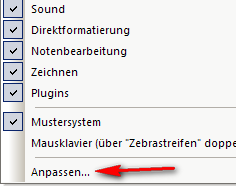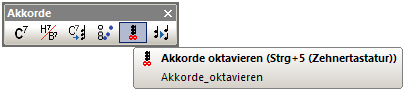Symbolleisten für Skripte
Die Symbolleisten für Skripte können nun individuell zusammengestellt werden.
|
|
Für die folgenden Ausführungen müssen die Symbolleisten in einen speziellen Modus gelegt werden. |
Erstellen einer Symbolleiste mit Skripteinträgen
Als Erstes erstellen wir eine neue Symbolleiste. (Siehe auch Schritte im Kapitel Eigene Symbolleisten )
ANPASSEN… > SYMBOLLEISTEN > NEU und Titel für Symbolleiste eingeben
Nun besteht die Möglichkeit, wie für die Symbolleisten üblich, die Einträge über das Register BEFEHLE zu kopieren. (Beschreibung siehe Kaptiel Eigene Symbolleisten). Die Symbole müssen dann jedoch selber zugewiesen werden.
Wir wählen eine andere, bequemere Variante. Dazu verwenden wir die Menuliste PLUGIN.
|
|
Die Menuleiste PLUGIN kann nicht, wie bei den Symbolen üblich, mit dem Befehl ZURÜCKSETZEN wieder hergestellt werden.
Nach jedem Neustart von Capella hat die Menuleiste PLUGIN wieder ihren alten Aufbau. Dies wird durch die Datei plugins.dat gewährleistet. |
Zuweisen der Skripte in die Symbolleiste
Am einfachsten wählt man im Menu PLUGIN das entsprechende Skript aus und zieht es in die neue Menuleiste. Dabei werden die Symbole aus der bestehenden Symbolleiste entfernt. (siehe auch Hinweis oben)
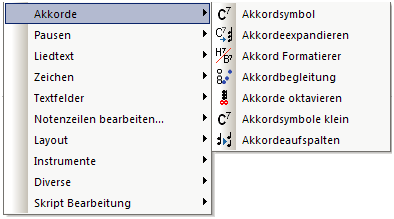
![]()
![]()
![]()
![]()
Als Ergebnis erhält man Einträge mit SYMBOLEN und TEXTEN.
Mit einem Rechtsklick kann man den Eintrag auf TEXT oder SYMBOL umstellen
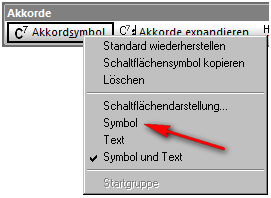
![]()
Als Ergebnis erhält man Einträge mit SYMBOLEN und TEXTEN.
Mit einem Rechtsklick kann man den Eintrag auf TEXT oder SYMBOL umstellen
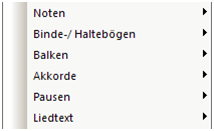
![]()
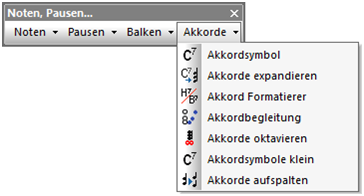
![]()
![]()
Symbolleiste mit Trennstrich
Der Trennstrich wird mit Startgruppe bezeichnet.
Der Strich wird vor dem gewählten Symbol eingefügt.
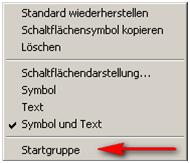
![]()
![]()
Freie und angedockte Symbolleiste mit Trennstrich

Gleiche Symbolleiste zweizeilig
Tastaturkürzel
Für alle Skripte können Tastaturkürzel eingegeben werden.
ANPASSEN… > TASTATUR > KATEGORIE: PLUGIN Dieses Kapitel wird auf Eigene Symbolleisten beschrieben.
Skripte aktualisieren und neue Skripte hinzufügen
Mit dem schon oben erwähnten und gebrauchten Plugin downloadscript.py kann man ohne mit ein paar wenigen Klicks seine Plugins aktuell halten und neue hinzufügen. Dabei sollte immer die Einstellung plugins.dat kopieren aktiviert sein.
Symbolleisten und Updates von Capella
Zum Abschluss taucht sicher noch die Frage auf: Was geschieht mit den eigenen Symbolleisten bei einem Update? Die Symbolleisten bleiben auch nach einem Update bestehen. Erfolgt jedoch innerhalb der Plugins.dat eine Änderung, können sich die Zuweisungen verschieben.
Und zum Schluss
Nun liegt es an jedem nach seinem gut dünken seine Symbolleisten zusammen zustellen. Capella 7 dieser Änderung sehr vieles für die Verwaltung der Skripte erleichtert.